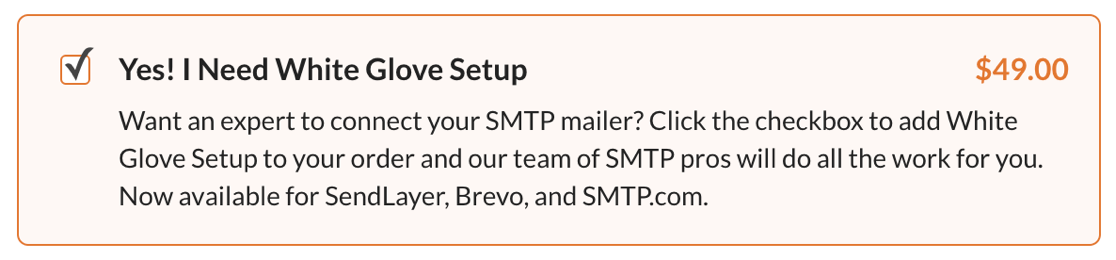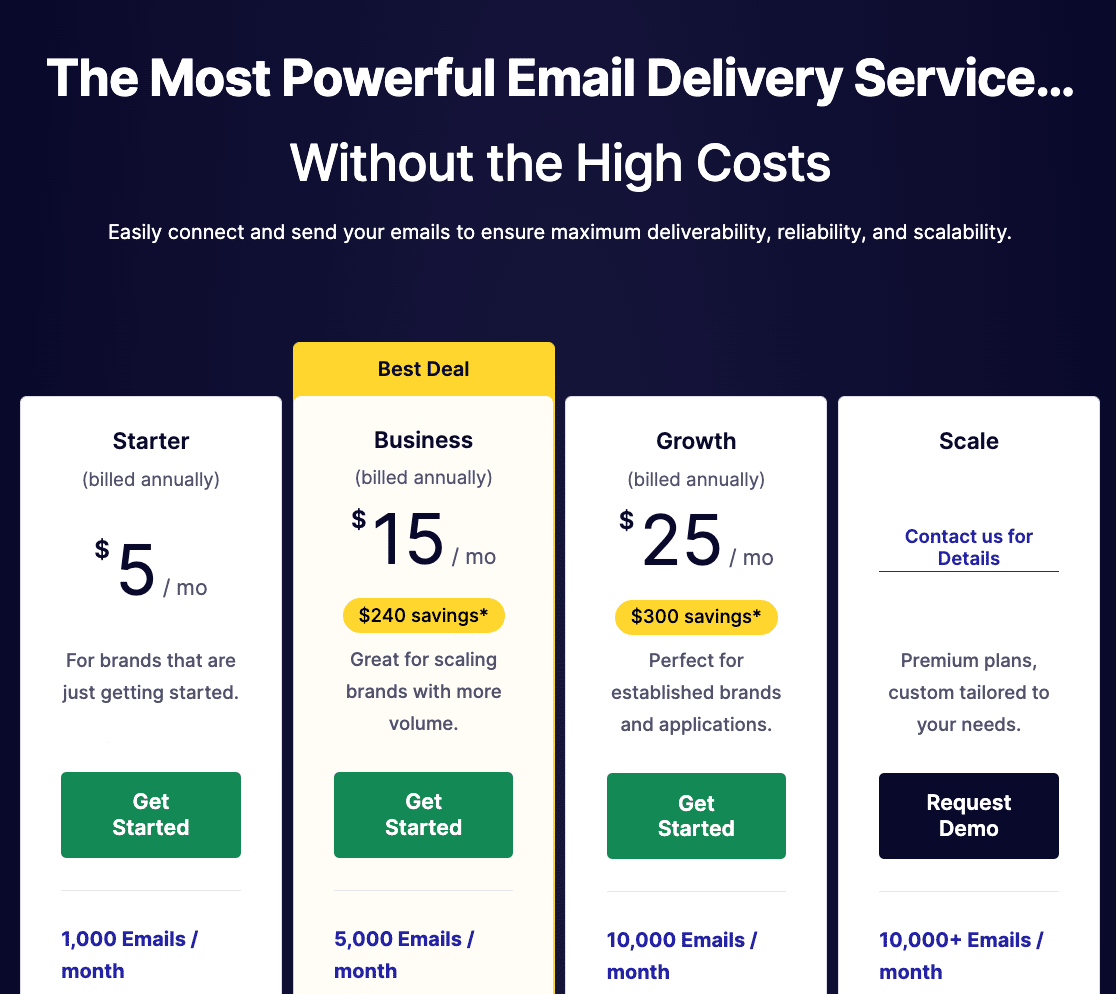Resumen de la IA
¿Estás intentando solucionar problemas con formularios y correos electrónicos en el alojamiento gestionado de GoDaddy?
¿Quizá ha notado que sus correos electrónicos no se envían y que los formularios de su sitio web no funcionan?
En este post, vamos a explicar cómo solucionar esto en su sitio de WordPress GoDaddy Managed Hosting.
En este artículo
- ¿Por qué fallan mis formularios y correos electrónicos en el alojamiento gestionado de GoDaddy?
- 1. Instalar WP Mail SMTP
- 2. Configure su Mailer en WP Mail SMTP
- 3. Habilite las funciones de correo electrónico para mejorar la capacidad de entrega
- Preguntas frecuentes sobre problemas de correo electrónico en el alojamiento gestionado de GoDaddy
¿Por qué fallan mis formularios y correos electrónicos en el alojamiento gestionado de GoDaddy?
Los clientes de GoDaddy Managed Hosting han informado de problemas como:
- Formularios lentos de enviar, con tiempos de espera o latencia prolongados.
- No se entregan las notificaciones por correo electrónico
- Los correos electrónicos se bloquean o fallan por completo
Si está utilizando PHPMailer para enviar correos electrónicos, también puede ver este error:
PHPMailer was able to connect to SMTP server but failed while trying to send an email
Esto sucede porque el plugin GoDaddy Managed Hosting causa un problema con PHPMailer, y eso rompe el envío de correos electrónicos.
Los correos electrónicos no se envían desde WordPress y los formularios de contacto parecen colgarse o agotarse.
Afortunadamente, puede instalar WP Mail SMTP para evitar PHPMailer por completo. Esto solucionará el problema y hará que tus correos electrónicos y formularios vuelvan a funcionar.
Nota: Es muy importante que instale WP Mail SMTP y configure un mailer. Usar la configuración de mailer por defecto (PHPMailer) no solucionará el problema.
Cómo arreglar los correos electrónicos no se envían en GoDaddy Managed Hosting
Instalar WP Mail SMTP sólo lleva unos minutos.
1. Instalar WP Mail SMTP
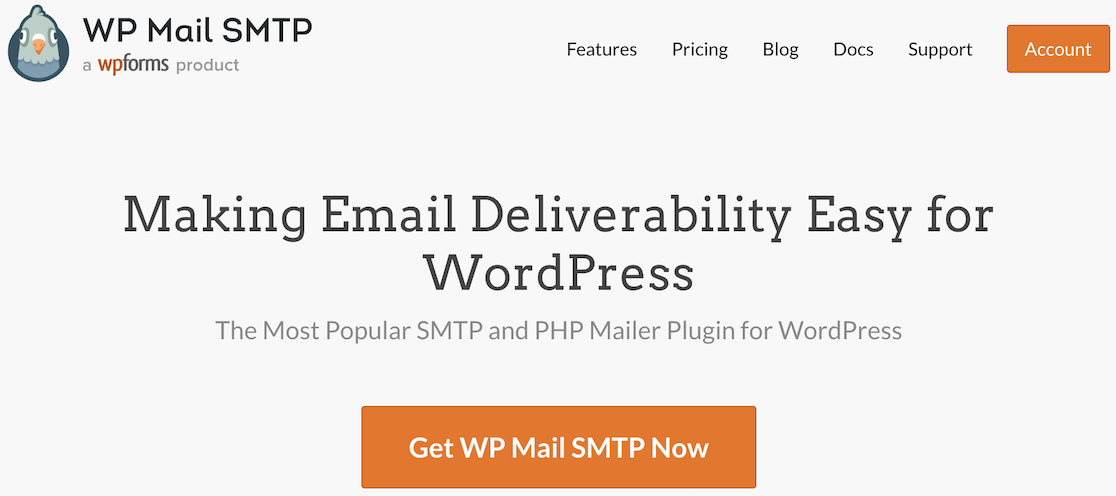
Para empezar, descargue el plugin WP Mail SMTP e instálelo en su sitio WordPress.
Si necesitas ayuda para instalar el plugin, consulta esta guía para principiantes sobre la instalación de plugins de WordPress.
Puedes comprar White Glove Setup junto con tu licencia si lo deseas. White Glove Setup significa que un miembro del equipo de WP Mail SMTP se encargará de configurar el plugin y configurar tu mailer.
Si se siente mejor contando con ayuda, añadir White Glove Setup a su cesta es una decisión inteligente.
Si prefiere configurar el plugin usted mismo, ¡no hay problema! Ahora te guiaremos a través de ese proceso.
2. Configure su Mailer en WP Mail SMTP
Después de haber instalado y activado su plugin WP Mail SMTP, puede ejecutar el asistente de configuración para ayudarle a configurar su SMTP mailer. Esto evitará el problemático PHPMailer de GoDaddy.
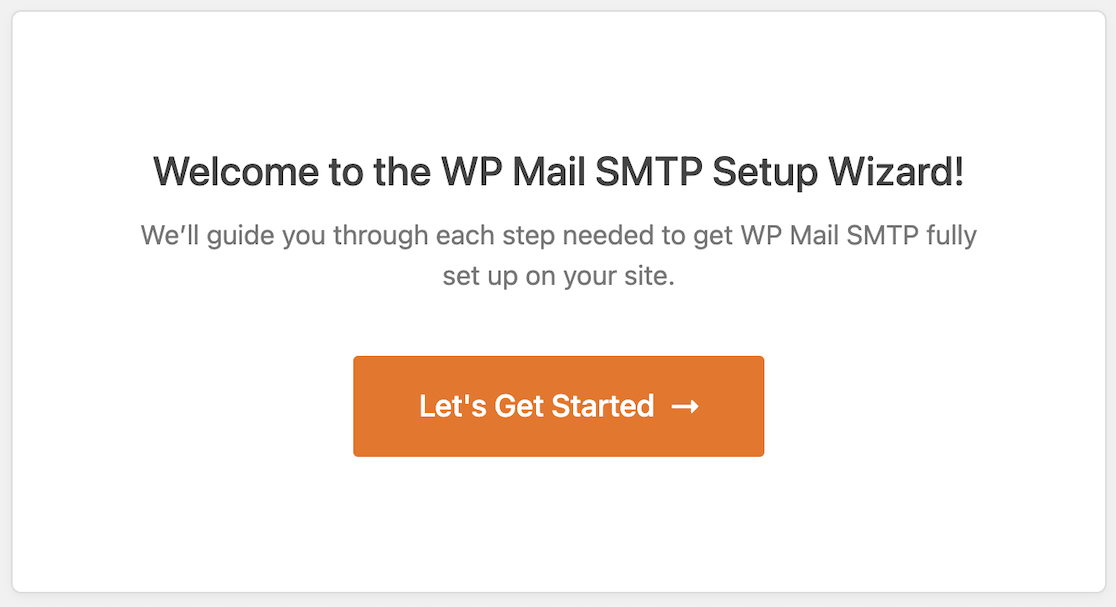
Hay varias opciones disponibles para reemplazar PHPMailer. Nuestras principales recomendaciones son SendLayerSMTP.com, o Brevo (antes Sendinblue).

Recomendamos SendLayer porque el proceso de configuración es mucho más sencillo que el de otros remitentes.
Con SendLayer, obtendrá 200 correos electrónicos gratuitos. A partir de ahí, el precio es de 5 $/mes.
Después de haber elegido un mailer en WP Mail SMTP, abra su documentación en la tabla de abajo. Esa documentación le llevará a través de los pasos para completar la conexión a su mailer elegido.
| Mailers disponibles en todas las versiones | Mailers en WP Mail SMTP Pro |
|---|---|
| SendLayer | Amazon SES |
| SMTP.com | Microsoft 365 / Outlook.com |
| Brevo | Zoho Mail |
| Espacio de trabajo de Google / Gmail | |
| Mailgun | |
| Matasellos | |
| SendGrid | |
| SparkPost | |
| Otros SMTP |
Una vez que haya seguido los pasos indicados en la documentación de cada mailer, continúe con este tutorial siguiendo los pasos que se indican a continuación.
3. Habilite las funciones de correo electrónico para mejorar la capacidad de entrega
La siguiente pantalla que verás en el asistente de configuración te permite activar diferentes funciones de correo electrónico. Este es un paso opcional, pero puede ayudar a mejorar la capacidad de entrega de correo electrónico desde su sitio de WordPress.
Mejora de la Entregabilidad de Email y Seguimiento de Errores de Email están seleccionados por defecto. Esto significa que WP Mail SMTP enrutará todos sus correos electrónicos a través de este mailer, y el rastreador de errores le alertará de cualquier problema con sus registros DMARC, SPF o DKIM.
A continuación, puede seleccionar las demás funciones que desee.

Registros Detallados de Email están disponibles para usuarios de WP Mail SMTP Pro para mantener un registro de todos los emails que su sitio envía. Si habilita esta función, automáticamente se habilitarán los Informes Completos de Email.
Desde ahí, puede activar el Resumen semanal por correo electrónico y/o las Alertas instantáneas por correo electrónico si lo desea.
En la siguiente pantalla, puede configurar sus registros de correo electrónico.

Es una buena idea registrar tus correos electrónicos si te preocupa que este problema se repita en el futuro. Una vez que tenga un registro de todos los elementos enviados, es fácil volver a enviar los correos electrónicos que fallan.

Para obtener más información sobre las opciones de configuración de los registros de correo electrónico, consulte esta guía para configurar el registro de correo electrónico de WordPress.
En este punto, casi ha terminado de configurar su mailer. Sólo queda un paso importante. Si estás usando WP Mail SMTP Pro, no olvides dirigirte a la página de tu cuenta y obtener tu clave de licencia.
Introduzca su clave de licencia en su cuenta WP Mail SMTP y haga clic en Verificar Clave para activarla.
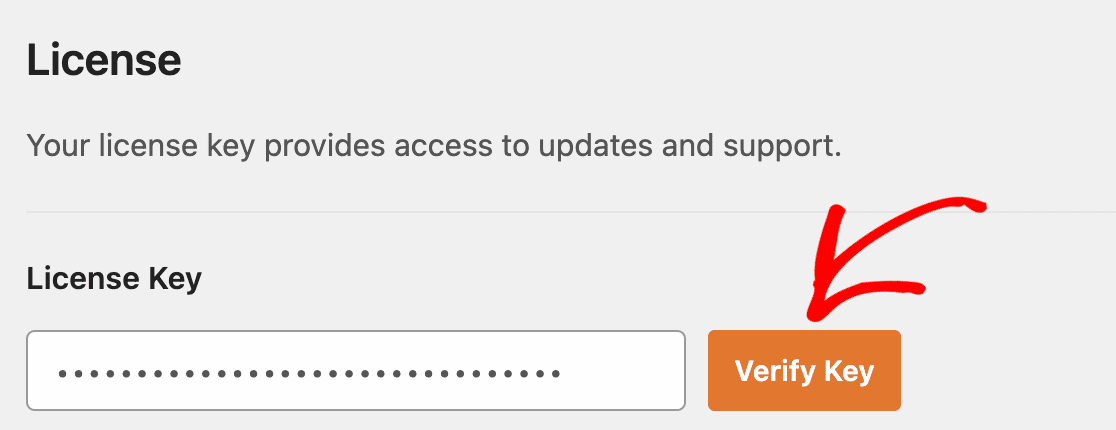
¡Y ya está!
Esperamos que esto te ayude a solucionar los problemas con los correos electrónicos que no se envían en GoDaddy Managed Hosting.
Si necesita ayuda en cualquier momento, recuerde que nuestro equipo de asistencia está a su disposición.
Preguntas frecuentes sobre problemas de correo electrónico en el alojamiento gestionado de GoDaddy
Hemos recibido un montón de preguntas de nuestros clientes sobre el plugin de alojamiento gestionado de GoDaddy, así que hemos compartido algunas respuestas aquí.
1. Por qué utilizar WP Mail SMTP con GoDaddy Hosting?
La configuración predeterminada de GoDaddy puede dar lugar a problemas de entrega de correo electrónico. Los correos electrónicos podrían no ser entregados en absoluto, mientras que otros podrían terminar en spam. Cuando usas WP Mail SMTP, puedes configurar los ajustes SMTP y mejorar la entregabilidad desde tu sitio WordPress.
2. ¿Funciona WP Mail SMTP con las cuentas de correo de GoDaddy?
No, los correos electrónicos de GoDaddy no funcionarán. Tendrás que conectarte a un servicio SMTP externo para mejorar la entregabilidad del correo electrónico.
3. ¿Resolverá WP Mail SMTP todos los problemas de correo electrónico de GoDaddy?
Aunque puede haber circunstancias atenuantes de vez en cuando, el uso de WP Mail SMTP resolverá la mayoría de los problemas de entregabilidad de correo electrónico y mejorará significativamente la entregabilidad de correo electrónico.
4. ¿Dónde introduzco mis credenciales SMTP de WP Mail en mi panel de control de GoDaddy?
WP Mail SMTP se configura en WordPress, por lo que no tienes que añadir nada a tu panel de control de GoDaddy.
5. ¿Puedo utilizar un proveedor SMTP externo en lugar del SMTP de GoDaddy?
Sí, puedes utilizar proveedores de servicios de correo electrónico (ESP) dedicados con plugins como WP Mail SMTP y mejorará la capacidad de entrega de correo electrónico de tu sitio GoDaddy.
Arregle ya sus formularios lentos y sus correos electrónicos fallidos
¿Listo para arreglar tus correos electrónicos? Empieza hoy mismo con el mejor plugin SMTP para WordPress. WP Mail SMTP Elite incluye White Glove Setup completo y ofrece una garantía de devolución de dinero de 14 días.
Si este artículo te ha ayudado, síguenos en Facebook y Twitter para más consejos y tutoriales sobre WordPress.